Hogyan használhatók a frissített értesítési beállítások a Samsung One UI 8-ban?
Néhány értesítési beállítás megváltozott az Samsung One UI 8-ban a frissített Galaxy eszközökön. Ez az útmutató segít jobban megérteni, hogyan használhatod a frissített értesítési beállításokat. A változtatások keretében nem távolítottunk el semmit, csak egyszerűsítettük és továbbfejlesztettük a felhasználói felületet.
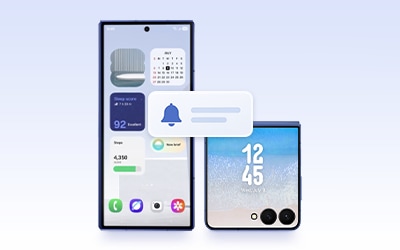
Az alkalmazások rövid előugró értesítéseinek beállítása alkalmazásonként
Néhány ismétlődő beállítást eltávolítottunk, és az értesítési stílus beállításainak elérése megváltozott. Kövesd az alábbi lépéseket a rövid értesítések engedélyezéséhez adott alkalmazásoknál.
Hogyan állítható be a tartalom megjelenítése a zárolt képernyőn megjelenő értesítésekben?
A zárolt képernyőn megjelenő értesítések tartalmának megjelenítési módja megváltozott. Ha szeretnéd elrejteni vagy mindig megjeleníteni az értesítések tartalmát a zárolt képernyőn, kövesd az alábbi lépéseket:
Hogyan állíthatod be az értesítések tartalmának megjelenítését a zárolt képernyőn alkalmazásonként?
Ha szeretnéd egyenként szabályozni, hogy mely alkalmazások jelenítsék meg vagy rejtsék el a tartalmat a zárolt képernyőn, kövesd az alábbi lépéseket:
Alkalmazások indítása értesítésekből a Galaxy Z Flip7 külső kijelzőjén
A Galaxy Z Flip7 felhasználói mostantól részletes értesítéseket tekinthetnek meg, és közvetlenül a külső kijelzőn kaphatnak javasolt válaszokat. Alkalmazások indításához a fedlapi kijelzőn megjelenő értesítésekből kövesd az alábbi lépéseket. Először győződj meg arról, hogy az Alkalmazások használata a külső kijelzőn beállítás engedélyezve van.
4. lépés. Most már rákoppinthatsz a Alkalmazás indítása ikonra az értesítési képernyő tetején a megfelelő alkalmazás megnyitásához.

A Fényhatás engedélyezése
A korábban Világító szélek néven ismert funkció átkerült egy új menübe, amelynek neve Fényhatás, amely vizuális effektusokat biztosít az előugró értesítésekhez. Kövesd az alábbi lépéseket a funkció engedélyezéséhez:
Megjegyzés:
- Ha részletes előugró értesítési stílust használsz, bizonyos fényhatások korlátozottan érhetők el.
- Az olyan korábbi keresési kifejezések, mint például a „Szélek”, „Világító szélek” vagy hasonló kulcsszavak már lehet, hogy nem adnak keresési eredményt.
- Az eszköz képernyőképei és menüi eltérhetnek az eszköz modelljétől és a szoftververziótól függően.
Köszönjük a visszajelzést
Kérjük, hogy az összes kérdésre válaszoljon.






























